Twitter birkaç ay önce, Twitter uygulamasında zaman harcayan okuyucuların Gece modunu uygulamalarına veya gözlere zarar vermeyecek karanlık bir tema söylemelerine olanak tanıyan bir özellik yayınladı. Artık Gece modunu Twitter’da etkinleştirebilirsiniz ve iPhone’larda da çalışır. Bu yazıda, iPhone kullanıcıları için Twitter Gece modu özelliğini almalarına yardımcı olacak şekilde hazırladık.
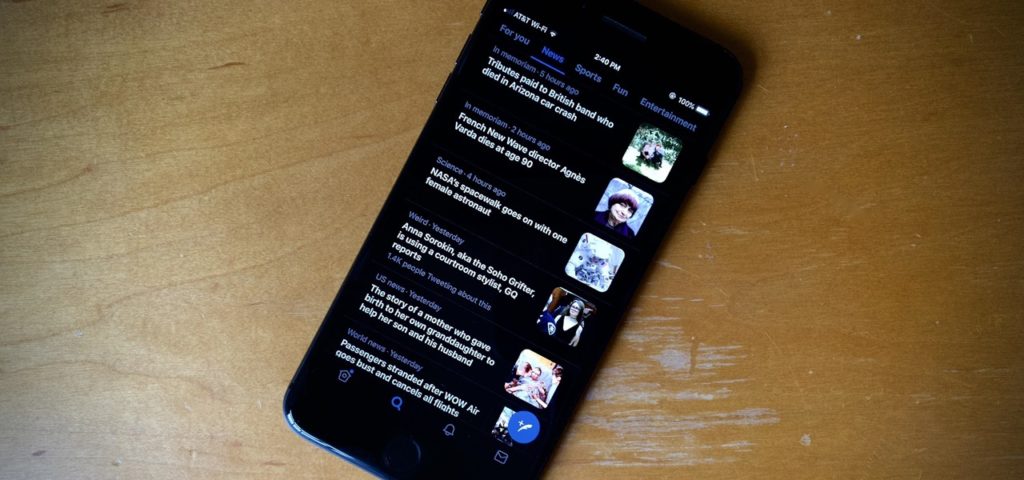
İşte iPhone ve iPad için Twitter’da Gece Modunu Etkinleştirmek
- Twitter uygulamasını başlatın.
- İPhone’unuzda, Twitter uygulamasını ana ekrandan başlatın.
- Profilinize dokunun veya sağa kaydırın.
- Kaydırma menüsünü ortaya çıkarmak için profil resminize dokunun veya sol taraftan sağ tarafa kaydırın.
- En alttaki Gece simgesine dokunun.
Menünün altını kontrol edin, size bir Gece simgesi görünecek, dokunun ve Gece modu etkinleşecektir. Tekrar dokunarak devre dışı bırakacaksınız. Bu, Gece modunu etkinleştirmek için Twitter’ın Ana Ekranından erişebileceğiniz hızlı bir kısayol.
Gece modunu açtığınızda ne olur? Twitter arayüzü, gözlerinize zarar verebilecek parlak ışıkların önlenmesi için karanlık bir temaya dönüşecek. Bazen iPhone’daki en düşük parlaklığın yeterli olmadığını hissediyorum, daha koyu bir tema daha iyi hizmet verebilir. İPhone’unuzdaki minimum parlaklığın ötesine geçmek isteyen benim gibiyseniz, iPhone’daki parlak renklerin yoğunluğunu nasıl azaltacağınızı görmek isteyebilirsiniz.
Alternatif olarak, Ayarlar ve gizlilik -> Ekran ve ses -> Gece modu. Evet, Gece modunu içeriden de değiştirebilirsiniz. ‘Ayarlar ve gizlilik’ seçeneğine gidin, altında ‘Ekran ve ses’ girin, ‘Gece modu’ kaydırıcısını bulun ve Twitter’da Gece modunu etkinleştirmek için üzerine dokunun.







![AnTuTu testleri üzerinden en güçlü Android telefon modelleri açıklandı [Ağustos 2025] 63 d71c6d5a05fc9a2495c975cbe7e1ad67 Y29tcHJlc3NfZm9ybWF0X2pwZw 660x371 1](https://www.teknoekip.com/wp-content/uploads/2025/09/d71c6d5a05fc9a2495c975cbe7e1ad67_Y29tcHJlc3NfZm9ybWF0X2pwZw-660x371-1-280x210.jpg)
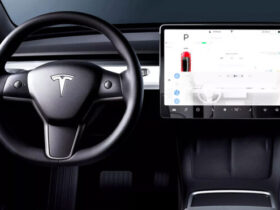


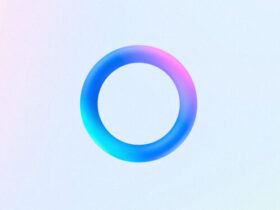





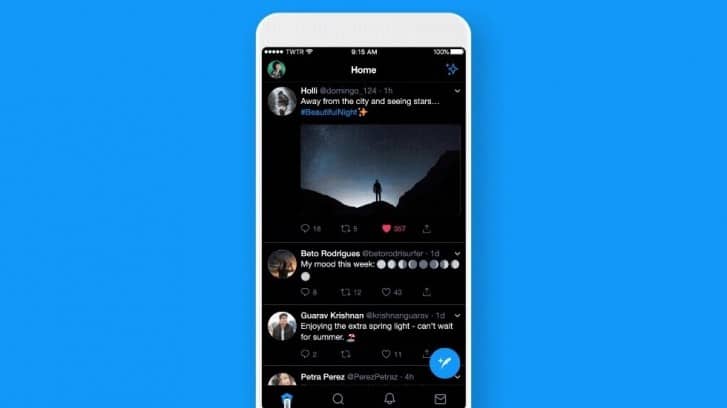

Yorum bırakın